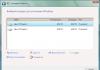Windows эзэмшигчид заримдаа стандарт аудио боловсруулах хэрэгслийг ашиглан бүх хэрэгцээгээ хангаж чадахгүй тул нэмэлт драйвер суулгах шаардлагатай болдог. Өнөөдөр бид Realtek HD-ийн талаар ярих болно. Үүнгүйгээр зарим програмын ердийн дууны тохиргоо (жишээлбэл, Skype болон бусад) боломжгүй байж магадгүй юм. Нэмж дурдахад драйвер нь дууг нарийн тохируулахад тусалдаг, дэвшилтэт эквалайзер шинж чанарууд болон үйлдвэрлэгчээс бусад функцуудыг санал болгодог. Гэхдээ програм хангамжийн орчинд ажиллахад янз бүрийн асуудал гардаг. Энэ нийтлэл нь яагаад заримдаа Realtek HD Manager-ийг эхлүүлэх боломжгүй байдаг, мөн алдааны талаар юу хийх тухай юм.
Realtek HD менежер
Хэрэв Realtek HD-г эхлүүлэхэд системийн алдаа гарвал хэрэглэгчийн өмнө ямар ч мессеж гарч ирэхгүй. Хэрэглэгч видео үзэх, хөгжим сонсох үед дуу чимээ алга болж эсвэл хөндлөнгийн оролцоотойгоор тоглуулж эхлэхэд ямар нэгэн зүйл хийх хэрэгтэй гэдгийг ойлгодог. Түүнчлэн, суурилуулсан аудио төхөөрөмж нь ямар ч үйлдлийг дэмжихгүй байж магадгүй (янз бүрийн хөгжмийн зэмсэг, микрофон, онлайн үзэх, зарим тоглоом ашиглах). Хэрэв энэ нь ширээний компьютер эсвэл зөөврийн компьютер дээр байгаа бол та үүнийг суулгах хэрэгтэй бөгөөд хэрэв програм хангамж байгаа бол түүний үйл ажиллагаанд саад учруулахыг хурдан арилгах хэрэгтэй.
Realtek HD суулгаж байна
Realtek HD Manager-ийг компьютер дээрээ суулгахын тулд та тохирох драйверуудыг олж татаж авах хэрэгтэй. Гэхдээ Realtek менежер нь тохирох тоног төхөөрөмжгүйгээр, өөрөөр хэлбэл драйвертай тохирох дууны картгүйгээр эхлэхгүй гэдгийг санах нь зүйтэй. Тиймээс драйверуудыг татаж аваад эхлүүлэхээсээ өмнө компьютер дээр суулгасан эх хавтантай таарч байгаа эсэхийг шалгах хэрэгтэй. Зөв драйвер суулгаснаар диспетчерийг эхлүүлэхэд гарсан алдааг шийдвэрлэх боломжтой. Дэвсгэрийн нэрийг харна уу. самбарыг хэд хэдэн аргаар ашиглаж болно:
- компьютерийн баримт бичиг эсвэл төхөөрөмж дээрх нэрийг олох;
- Start цэсний хайлтын талбарт msinfo32 эсвэл dxdiag гэж бичнэ үү;
- тусгай програмуудыг ашиглах (PCWizard, Everest болон бусад).
 Компьютерийн загвар - эх хавтангийн нэр
Компьютерийн загвар - эх хавтангийн нэр Програм хангамжийн зөв ажиллагаа нь бүх алхмуудыг хийж дууссаны дараа л боломжтой бөгөөд компьютерийг дахин асаах шаардлагатай.
Компьютерт зориулсан драйверуудыг хаанаас татаж авах вэ
Бүх програм хангамжийг дэвсгэр үйлдвэрлэгчийн албан ёсны вэбсайтаас авахыг зөвлөж байна. хураамж. Загварыг нь мэдэхийн тулд татаж авах хэсгээс тохирох үйлдлийн систем болон дэвсгэрийг олоорой. самбар дээр драйверуудыг суулгаж суулгана.
Зарим хэрэглэгчид https://drp.su/ru/catalog мэдээллийн санг ашиглан драйвер хайж олохыг зөвлөж байна. Үүнийг хийхийн тулд та төхөөрөмжийн ID-г мэдэх хэрэгтэй. Хаанаас хайх вэ?
- Taskbar дээр чанга яригчийн дүрсийг олоод хулганы баруун товчийг дарна уу;
- "Тоглуулах төхөөрөмж" рүү очих;
- Realtek дижитал оролт дээр хулганы баруун товчийг дарна уу;
- тоног төхөөрөмжийн "Properties" хэсэгт очно уу;
- "Дэлгэрэнгүй мэдээлэл" табыг нээнэ үү;
- Унждаг цэснээс тоног төхөөрөмжийн ID-г сонгоод хуулах;
- дээрх мэдээллийн сангийн хүссэн мөрөнд буулгана уу.
Нээгдсэн хуудсан дээр та үйлдлийн системийн одоогийн хувилбар, хамгийн сүүлийн үеийн драйвер болон бусад мэдээллийг харж, шаардлагатай програм хангамжийг татаж авах боломжтой.
 Жолоочийн мэдээллийн сан
Жолоочийн мэдээллийн сан Драйвер шинэчлэлт
Таны драйверууд шинэчлэгдсэн эсэхийг шалгаарай.
- "Төхөөрөмжийн менежер" хэсэгт "Аудио төхөөрөмжүүд" хэсгийг нээж, Realtek HD Audio дээр хулганы баруун товчийг дарна уу.
- Гарч ирэх цэсний "Properties" таб дээрээс суулгасан драйверуудын талаарх мэдээллийг үзэж, шаардлагатай бол шинэчилнэ үү.
- Мөн драйверийг өмнөх хувилбар руу буцаах боломжтой.
 Менежер дэх дууны төхөөрөмж
Менежер дэх дууны төхөөрөмж Үйл ажиллагааны шалгалт
Даалгаврын самбарын баруун буланд байгаа чанга яригчийн дүрс дээр хулганы баруун товчийг дараад "Тоглуулах төхөөрөмжүүд" дээр дарна уу. Тэдгээрийг асаасан эсэхийг шалгаарай. Үгүй бол доош унах цонхноос "Энэ төхөөрөмжийг ашиглах (асаалттай)" гэснийг сонгоно уу. Мөн "Идэвхгүй болсон/салгасан төхөөрөмжүүдийг харуулах" гэсэн мөрийн хажууд шалгах хайрцаг байгаа эсэхийг шалгана уу (үүнийг хийхийн тулд бичлэг хийх төхөөрөмжүүдийн жагсаалтын аль ч хэсэгт хулганы баруун товчийг дарна уу).
Properties дотроос та Realtek HD-ийн драйверын хувилбарыг харж болно.
 Илтгэгчийн шинж чанар
Илтгэгчийн шинж чанар Realtek HD системтэй нийцэхгүй байна
Realtek HD-тэй ажиллахын тулд татаж аваад суулгасан драйвер нь компьютерийн үйлдлийн системтэй таарахгүй байж магадгүй. Тиймээс програм хангамж хайхдаа өөрийн Windows үйлдлийн системд тохирох програмыг сонго. Жишээлбэл, зарим драйверууд Windows XP-2000, бусад нь Windows 7-10-тай тохирдог. Үүнээс гадна үйлдлийн системийн битийн хэмжээг (32 эсвэл 64 бит) харгалзан үзэх шаардлагатай.
Системийн алдаа
Бүртгэлийн эвдрэл эсвэл бусад системийн доголдол нь нийтлэг байдаг. Энэ тохиолдолд та тэдний байгаа эсэхийг компьютерээ сканнердаж, бүртгэлийг сэргээх хэрэгтэй. Үүнийг тусгай програм хангамж (жишээлбэл, CCleaner) ашиглан хийдэг. Шаардлагатай бүх алхмуудыг хийсний дараа компьютерээ дахин эхлүүлээд Realtek HD зөв ажиллаж байгаа эсэхийг дахин шалгана уу. Та сүлжээний драйверуудыг ачаалж байхдаа аюулгүй горимд системд нэвтрэхийг оролдож болно. Хэрэв диспетчер ажиллаж байгаа бол та тохирох драйвер хайж, татаж авах хэрэгтэй.
Өнөөдөр олон тооны хэрэглэгчид Realtek үйлдвэрлэгчийн дууны картыг ашигладаг. Тэдний зарим нь зөв тохиргоог хийхийн тулд Realtek HD менежерийг суулгахыг зөвлөж байна гэдгийг мэддэг. Энэ нь ямар төрлийн програм хангамж, түүнийг тохируулах үндсэн дүрэм юу вэ, энэ нь шаардлагатай эсэхийг ойлгох шаардлагатай. Энэ менежертэй холбоотой олон асуудал тулгардаг бөгөөд хамгийн түгээмэл нөхцөл бол програмыг хяналтын самбараас олж чадахгүй байх явдал юм.
"HD" шошго нь өөрөө өндөр чанартай тайлбарыг агуулдаг. Дууны чанарыг өндөр түвшинд байлгахын тулд үүнийг зөвхөн Realtek дууны картуудад зориулж бүтээсэн. Энэ програм хангамжийн талаарх олон хэрэглэгчдийн мэдлэг энд л дуусдаг. Гэсэн хэдий ч энэ нь зөвхөн зарим сайхан эффект бүхий дууг сайжруулах програм биш юм.
Анхаар!Энэхүү програм хангамж нь хэрэглэгчийн компьютерийн бүх дууны системийг зөв ажиллуулах үүрэгтэй драйверуудын бүхэл бүтэн багцыг агуулдаг.
Ямар давуу талтай вэ
Олон хэрэглэгчид энэ програмыг илүүд үздэг бас нэг шалтгаан бий. Түүний тусламжтайгаар дууны картуудын далд чадварыг дэмждэг. Хэрэв та стандарт драйверуудыг суулгасан бол тэдгээрийг ашиглах боломжгүй болно.

Ашиглалтын давуу талуудын бүрэн жагсаалт байдаг:
- Хэрэглэгч өөр өөр дууны форматыг тохируулахад асуудалгүй болсон. Одоо тэр янз бүрийн нэмэлт програм суулгаж, тоглуулах алдаа хайх шаардлагагүй болсон;
- дуу нь илүү "цэвэр" болж, чанар нь мэдэгдэхүйц сайжирдаг;
- хэрэв хэрэглэгч дуут хайлт эсвэл мессежийг ашигладаг бол дуу хоолойгоо байнга бичдэг бол энэ нь илүү тод сонсогдож, таних чадвар сайжирна;
- Энэ бол хүрээлэн буй орчны дуу чимээтэй тоглоом тоглодог тоглоомчдын хувьд жинхэнэ бурханы хишиг юм. Энэхүү программ хангамжийг ашиглах нь таныг агаар мандалд бүрэн дүрэх боломжийг олгоно;
- Plug&Play стандарттай бүх төхөөрөмжүүд хэрэглэгчийн хувьд асуудал байхаа больсон.
Энэхүү менежерийн хэрэглээ нь бүх нийтийнх юм. Програм хангамж нь Realtek үйлдвэрлэгч болон бусад үйлдвэрлэгчдийн төхөөрөмжүүдэд тохиромжтой. Энэ тохиолдолд ямар ч асуудал гарахгүй.
Үүнийг компьютер дээрээ хаанаас олох вэ

Менежер нь системийн элемент тул Удирдлагын самбарт байрладаг бөгөөд Эхлэх товчлуураар дамжуулан хандах боломжтой. Зарим тохиолдолд (ихэвчлэн энэ нь суулгасны дараа шууд тохиолддог) энэ апплетыг системийн тавиур дээр байрлуулсан бөгөөд энэ нь үргэлж идэвхтэй бөгөөд арын дэвсгэр дээр ажилладаг.
Realtek HD Manager нь хяналтын самбарт байхгүй байх нь түгээмэл байдаг. Асуудал нь үйлдлийн системийн хуучирсан хувилбарт үргэлж байдаггүй. Хэрэглэгч буруу түгээлт суулгасан эсвэл буруу татаж авсан байж болзошгүй тул асуудал гарсан.
Хэрэв диспетчер олдохгүй бол
Энэ програм хангамжийг системд суулгаагүй байх магадлалтай. Энэ менежер нь стандарт жолооч нарын багцад хамаарахгүй тул энэ нь нийтлэг практик юм.
Энэ асуудлыг шийдэхийн тулд та хөгжүүлэгчийн албан ёсны баталгаажсан вэбсайтад зочилж, "Халуун татан авалтууд" -ыг олоод "Өндөр тодорхойлолттой аудио кодлогч" дээр дарна уу. Дараагийн алхам бол энэ програмыг компьютер дээрээ гараар суулгах явдал юм.

"Realtek HD"-ийг компьютер дээрээ хэрхэн суулгах талаар
Эдгээр үйлдлийг гүйцэтгэхийн тулд нэмэлт мэдлэг шаардагдахгүй, систем өөрөө бүгдийг хийх болно.

Мэргэжилтнүүд програм зөв ажиллаж эхлэхийн тулд суулгасны дараа шууд компьютерээ дахин асаахыг зөвлөж байна. Хэрэв дээрх алхмуудын дараа юу ч өөрчлөгдөөгүй бол та хөгжүүлэгчийн вэбсайт руу буцаж очоод ижил суулгацын алхмуудыг дагаж нэмэлт багцуудыг хайж олох хэрэгтэй.
Татаж авахдаа "зөвхөн жолооч" гэсэн тэмдэглэлд анхаарлаа хандуулах нь чухал юм. Энэ нь зөвхөн драйверуудыг өөрсдөө татаж авч байгаа бөгөөд менежерийг суулгахгүй гэсэн байна.

Дээрх дэлгэцийн агшинд хамгийн доод хэсэгт шаардлагатай Realtek SoundBack-ийг олох боломжтой.
Анхаар!Хэрэв суулгасны дараа програм хангамж харагдахгүй байгаа бол асуудал нь түүний дэлгэц идэвхгүй болсон байх магадлалтай.

Одоо хэрэглэгч компьютерээ дахин асаах хэрэгтэй. Менежер нь хяналтын самбар дээр гарч ирэх ёстой.
Менежер дууны тохиргоо
Диспетчер олдсоны дараа зөв ажиллахын тулд зөв тохиргоог оруулах шаардлагатай. Бүх гол параметрүүд нь янз бүрийн эффектүүд, түүнчлэн хэрэглэгчийн байрладаг байршилтай холбоотой байдаг.

Анхаар!Дээж авах давтамжийг сонгохдоо 48000 Гц-ийг сонгох нь дээр. Гэхдээ ихэвчлэн дууны гүнийг 24 бит болгохыг зөвлөж байна.
Хэдийгээр эдгээр үзүүлэлтүүдийг ерөнхийд нь хүлээн зөвшөөрдөг боловч хэрэглэгч өөрийн үзэмжээр параметрүүдийг өөрчилж болно.
Кодек суулгаж байна
Илүү гүнзгий, илүү тааламжтай дуу авиа гаргахын тулд кодлогчийг суулгасан. Энэ тохиолдолд диспетчер ямар ч аудио эсвэл видео форматад сайн дууг өгөх тул та юу ч татаж авах шаардлагагүй болно.

Хэрэв та хүсвэл олон төрлийн кодлогч агуулсан K-Lite програмыг татаж авах боломжтой. Мэргэжилтнүүд Mega Codec Pack хувилбарыг сонгохыг зөвлөж байна.
Эцэст нь
Энэхүү менежер, жолооч нар нь дуу хөгжим сонсох, видео үзэхийг илүүд үздэг хүмүүст маш их хэрэгтэй гэдгийг тэмдэглэх нь зүйтэй. Програмын интерфэйс нь ойлгомжтой бөгөөд тохиргоо нь энгийн.

Windows 10 үйлдлийн системийн зарим хэрэглэгчид эдгээр бүх параметрүүдийг менежергүйгээр тохируулах боломжтой гэж мэдэгддэг, гэхдээ систем өөрөө. Орчин үеийн хувилбар нь ийм боломжийг олгодог боловч програм хангамжид бүх ашигтай функцуудыг нэгтгэсэн бөгөөд энэ нь ашиглахад маш тохиромжтой.
Хэрэв зөв ажиллах явцад дуу чимээ гэнэт алга болвол системийг шинэчлэх гэж яарах шаардлагагүй болно. Чанга яригч эсвэл чихэвч зөв холбогдоогүй байж магадгүй тул дуу чимээ нь үе үе алга болдог. Самбар дээрх залгуурыг зөв тодорхойлох нь чухал юм. Хэрэглэгчдэд замаа олоход хялбар болгох үүднээс үйлдвэрлэгчид залгуур, залгуурыг ижил өнгөтэй болгодог.

Хэрэв та суулгах, эхлүүлэхэд асуудалтай байгаа бол дээрх зөвлөмжүүд танд үүнийг төгс даван туулахад тусална. Гэхдээ хэрэв хэрэглэгч хүссэн үр дүндээ хүрэхгүй бол суулгасан дууны карт нь түүний компьютер дээр дэмжигдэхгүй байх магадлал өндөр байна. Энэ тохиолдолд бүртгэлийг дахин суулгах, засварлахтай холбоотой бүх үйлдэл нь хүлээгдэж буй үр дүнд хүргэхгүй.
Видео - Windows 10-д зориулсан Realtek HD Manager нь хяналтын самбарт байхгүй байна
Энэ богино нийтлэлд би тохируулах талаар ярих болно realtek HD менежер.
Хэрэглэгчид үүнийг хэрхэн зөв тохируулахаа мэдэхгүй байгаа тул заримдаа энэ драйвертай холбоотой асуудал гардаг тохиолдол миний практикт тааралдсан.
Гэсэн хэдий ч, энэ драйвер нь дууны асуудал үүсгэж болзошгүй. Хэрэв realtek HD менежерХэрэв зөв тохируулаагүй бол дуу алга болно эсвэл микрофон ажиллахгүй болно.
realtek HD менежерЭнэ бол орчин үеийн технологид суурилсан жолооч юм. Энэ драйвер нь бүх форматыг дэмждэг бөгөөд сабвуфер, чихэвч гэх мэт өөр өөр төхөөрөмжийг холбох чадвартай. Т.
Энэ realtek hd драйверийг эх хавтангийн хуучин хувилбарт суулгаагүй байж болзошгүйг урьдчилан анхааруулж байна.
Ийм нөхцөл байдал бас бий: энэ драйверийг зарим хуучин эх хавтан дээр суулгаж болох боловч энэ менежерийн боломж хязгаарлагдмал байх болно.
Realtek HD менежерийг тохируулахын тулд та realtek дууны драйверийг татаж аваад суулгах ёстой.
Үүнийг албан ёсны вэбсайтаас татаж авах эсвэл програм ашиглан драйверуудыг шинэчлэх замаар олж авах боломжтой.
Гэхдээ эхлээд энэ драйвер компьютер дээр байгаа эсэхийг шалгацгаая. Шалгахын тулд "Эхлүүлэх" хэсэгт очиж, багаж самбарыг нээж, нээгдэх цонхонд дуу чимээ, тоног төхөөрөмж дээр дарна уу.
Хэрэв драйвер байгаа бол цэсийн жагсаалтын төгсгөлд байх ёстой realtek HD менежер,
Хэрэв тэнд байхгүй бол та http://www.realtek.com.tw/downloads/ татаж авах хэрэгтэй.
Тиймээс бид хөгжүүлэгчийн албан ёсны вэбсайт руу орж, энэ драйверийг татаж аваад суулгасан. Бүх зүйл бэлэн болсны дараа бид энэ драйверийг тохируулна. Нээх realtek HD менежерДахин хэлэхэд, багаж самбар руу очиж, тоног төхөөрөмж, дууг нээгээд доор нь манай диспетчер байна. Үүнийг хулганаар давхар товшоод диспетчер нээгдэнэ.

Интерфэйс болон гадаад төрх нь өөр өөр эх хавтан дээр өөр байж болно. Гэхдээ тэдний ажлын мөн чанар нэг юм. Энэ цонх нь "чанга яригч", "микрофон", "аналог" гэсэн гурван үндсэн хэсэгт хуваагдана. Энэ нийтлэлд гол сэдэв нь чанга яригч, микрофон гэх мэт компьютерийнхээ холбогчийг хянах боломжтой "аналог" хэсгийн тохиргоо байх болно.
Realtek hd менежерийн залгууруудын хуваарилалт
Энэ цонх нь "арын самбар" ба "урд самбар" гэсэн хоёр дэд хэсэгтэй.
Стандарт эх хавтан дээр арын самбар дээр гурван холбогч, урд самбар дээр хоёр холбогч байдаг. Энэ нь эх хавтангийн загвар, үйлдвэрлэгчээс хамаарна. Одоо стандарт сонголтыг авч үзье.
Хэрэв та чанга яригчийн үүрний хуваарилалтыг шалгах шаардлагатай бол realtek HD менежер. Энэ нь үндсэндээ ногоон өнгөтэй үүр юм
Ногоон залгуур дээр давхар товшоод очих газар сонгох цэс нээгдэнэ. Нээгдэх цэснээс "урд талын чанга яригч руу гаргах" сонголтыг сонгоно уу.

Хэрэв та чихэвч холбохыг хүсвэл "чихэвч"-ийг сонгоно уу.

Энэ тохиолдолд дуу чимээ нь үүргээ гүйцэтгэх болно. Микрофоны зөв залгуурыг сонгохын тулд ягаан залгуур дээр давхар товшино уу
гарч ирэх цонхноос "микрофон оруулах" сонголтыг сонгоно уу

Урд талын чанга яригч болон микрофоны оролтыг практикт маш ховор ашигладаг, учир нь энэ нь ерөнхийдөө эх хавтантай холбогддоггүй.
Хэрэв та урд талын чанга яригч холбогчийг ашиглахаар шийдсэн хэвээр байгаа бол зарим тохиргоог өөрчлөх хэрэгтэй realtek HD менежер.
Үүнийг хийхийн тулд "аналог" хажуугийн самбар дээрх хавтас хэлбэрээр энэ дүрс дээр дарна уу
Нээгдсэн цонхон дээр "урд самбарын залгуур илрүүлэлтийг идэвхгүй болгох" нүдэн дээр тэмдэглэгээ хийнэ үү.

Ийм заль мэхийн дараа урд самбар идэвхждэг
Энэ цонх нь мөн хоёр хэсэгт хуваагдана. Хэсэг тус бүрийн тохиргоо нь энд тайлбарлах нь утгагүй юм. Энэ нь realtek hd менежерийг тохируулж дуусна. Үлдсэн тохиргооны хувьд та өөрийн сонсголд тохирсон тохиргоог аль хэдийн сонгосон, учир нь хүн бүр өөрийн гэсэн тэнцүүлэгч болон бусад эффекттэй байдаг.

Энэ бол тохиргоонд зориулагдсан realtek диспетчер hdдууссан. Энэ богино нийтлэл танд хэрэг болно гэж найдаж байна. Хэрэв танд асуулт байвал сэтгэгдэл бичээрэй. Шинэ бичлэгүүд хүртэл!
Энэ богино нийтлэлд би тохируулах талаар ярих болно realtek HD менежер.
Хэрэглэгчид үүнийг хэрхэн зөв тохируулахаа мэдэхгүй байгаа тул заримдаа энэ драйвертай холбоотой асуудал гардаг тохиолдол миний практикт тааралдсан.
Гэсэн хэдий ч, энэ драйвер нь дууны асуудал үүсгэж болзошгүй. Хэрэв realtek HD менежерХэрэв зөв тохируулаагүй бол дуу алга болно эсвэл микрофон ажиллахгүй болно.
realtek HD менежерЭнэ бол орчин үеийн технологид суурилсан жолооч юм. Энэ драйвер нь бүх форматыг дэмждэг бөгөөд сабвуфер, чихэвч гэх мэт өөр өөр төхөөрөмжийг холбох чадвартай. Т.
Энэ realtek hd драйверийг эх хавтангийн хуучин хувилбарт суулгаагүй байж болзошгүйг урьдчилан анхааруулж байна.
Ийм нөхцөл байдал бас бий: энэ драйверийг зарим хуучин эх хавтан дээр суулгаж болох боловч энэ менежерийн боломж хязгаарлагдмал байх болно.
Realtek HD менежерийг тохируулахын тулд та realtek дууны драйверийг татаж аваад суулгах ёстой.
Үүнийг албан ёсны вэбсайтаас татаж авах эсвэл програм ашиглан драйверуудыг шинэчлэх замаар олж авах боломжтой.
Гэхдээ эхлээд энэ драйвер компьютер дээр байгаа эсэхийг шалгацгаая. Шалгахын тулд "Эхлүүлэх" хэсэгт очиж, багаж самбарыг нээж, нээгдэх цонхонд дуу чимээ, тоног төхөөрөмж дээр дарна уу.
Хэрэв драйвер байгаа бол цэсийн жагсаалтын төгсгөлд байх ёстой realtek HD менежер,
Хэрэв тэнд байхгүй бол та http://www.realtek.com.tw/downloads/ татаж авах хэрэгтэй.
Тиймээс бид хөгжүүлэгчийн албан ёсны вэбсайт руу орж, энэ драйверийг татаж аваад суулгасан. Бүх зүйл бэлэн болсны дараа бид энэ драйверийг тохируулна. Нээх realtek HD менежерДахин хэлэхэд, багаж самбар руу очиж, тоног төхөөрөмж, дууг нээгээд доор нь манай диспетчер байна. Үүнийг хулганаар давхар товшоод диспетчер нээгдэнэ.

Интерфэйс болон гадаад төрх нь өөр өөр эх хавтан дээр өөр байж болно. Гэхдээ тэдний ажлын мөн чанар нэг юм. Энэ цонх нь "чанга яригч", "микрофон", "аналог" гэсэн гурван үндсэн хэсэгт хуваагдана. Энэ нийтлэлд гол сэдэв нь чанга яригч, микрофон гэх мэт компьютерийнхээ холбогчийг хянах боломжтой "аналог" хэсгийн тохиргоо байх болно.
Realtek hd менежерийн залгууруудын хуваарилалт
Энэ цонх нь "арын самбар" ба "урд самбар" гэсэн хоёр дэд хэсэгтэй.
Стандарт эх хавтан дээр арын самбар дээр гурван холбогч, урд самбар дээр хоёр холбогч байдаг. Энэ нь эх хавтангийн загвар, үйлдвэрлэгчээс хамаарна. Одоо стандарт сонголтыг авч үзье.
Хэрэв та чанга яригчийн үүрний хуваарилалтыг шалгах шаардлагатай бол realtek HD менежер. Энэ нь үндсэндээ ногоон өнгөтэй үүр юм
Ногоон залгуур дээр давхар товшоод очих газар сонгох цэс нээгдэнэ. Нээгдэх цэснээс "урд талын чанга яригч руу гаргах" сонголтыг сонгоно уу.

Хэрэв та чихэвч холбохыг хүсвэл "чихэвч"-ийг сонгоно уу.

Энэ тохиолдолд дуу чимээ нь үүргээ гүйцэтгэх болно. Микрофоны зөв залгуурыг сонгохын тулд ягаан залгуур дээр давхар товшино уу
гарч ирэх цонхноос "микрофон оруулах" сонголтыг сонгоно уу

Урд талын чанга яригч болон микрофоны оролтыг практикт маш ховор ашигладаг, учир нь энэ нь ерөнхийдөө эх хавтантай холбогддоггүй.
Хэрэв та урд талын чанга яригч холбогчийг ашиглахаар шийдсэн хэвээр байгаа бол зарим тохиргоог өөрчлөх хэрэгтэй realtek HD менежер.
Үүнийг хийхийн тулд "аналог" хажуугийн самбар дээрх хавтас хэлбэрээр энэ дүрс дээр дарна уу
Нээгдсэн цонхон дээр "урд самбарын залгуур илрүүлэлтийг идэвхгүй болгох" нүдэн дээр тэмдэглэгээ хийнэ үү.

Ийм заль мэхийн дараа урд самбар идэвхждэг
Энэ цонх нь мөн хоёр хэсэгт хуваагдана. Хэсэг тус бүрийн тохиргоо нь энд тайлбарлах нь утгагүй юм. Энэ нь realtek hd менежерийг тохируулж дуусна. Үлдсэн тохиргооны хувьд та өөрийн сонсголд тохирсон тохиргоог аль хэдийн сонгосон, учир нь хүн бүр өөрийн гэсэн тэнцүүлэгч болон бусад эффекттэй байдаг.

Энэ бол тохиргоонд зориулагдсан realtek диспетчер hdдууссан. Энэ богино нийтлэл танд хэрэг болно гэж найдаж байна. Хэрэв танд асуулт байвал сэтгэгдэл бичээрэй. Шинэ бичлэгүүд хүртэл!
Хэрэв та Windows XP, Vista эсвэл 7 үйлдлийн системтэй бол таны компьютер Realtek аудио чиптэй бол та Realtek програм хангамжтай байх ёстой. Үүнийг идэвхжүүлэхийн тулд Start цэс рүү очоод хайлтын талбарт "Realtek" гэж бичнэ үү. Энэ нь Realtek HD Аудио Менежерийн хайлтын үр дүнд гарч ирэхэд нэрийг нь дарж нээнэ үү. Хэрэв энэ жагсаалтад байхгүй бол танд аудио драйвер суулгаагүй эсвэл хуучирсан хувилбар байж магадгүй юм. Энэ нийтлэлд бид драйверийг хэрхэн суулгах, мөн дууны тохиргоог зөв тохируулах талаар танд хэлэх болно.
Realtek менежерийг суулгаж байна
Хэрэв танд Realtek аудио драйвер суулгаагүй эсвэл хуучирсан хувилбар суулгасан бол энэ процедур шаардлагатай.Тохиромжтой драйверийг Realtek вэбсайтаас эсвэл компьютерийн үйлдвэрлэгчийн вэбсайтаас татаж аваарай.
Архивыг задлаад "setup.exe" файлыг ажиллуулж суулгагчийг ажиллуулна уу.
Жич:Хэрэв "Windows энэ драйверын нийтлэгчийг шалгаж чадахгүй" гэсэн цонх гарч ирвэл "Суулгах..." товчийг дарж суулгалтыг үргэлжлүүлнэ үү.
Суулгац дууссаны дараа өөрчлөлтүүд хүчин төгөлдөр болохын тулд та системийг дахин эхлүүлэх шаардлагатай болно.
Хэрэв Realtek® програм хангамжийг зөв суулгасан бол та өөрийн системийн тавиур дээр Realtek® HD Audio Manager дүрсийг харах болно. Realtek® HD Аудио Менежерийг харуулахын тулд энэ дүрс дээр давхар товшино уу.

Realtek Audio Utility хэрэглэгчийн гарын авлага
Realtek® Audio Codec нь кабелийн алдааг арилгахын тулд бүх аудио портууд дээр 8 сувгийн аудио дэмжлэг, Jack-Sensing, S/PDIF OUT дэмжлэг, Realtek®-ийн патентлагдсан UAJ® (Universal Audio Jack) технологийг хангадаг.Windows 8 / Windows 7 / Windows Vista-д зориулсан Realtek® HD аудио менежер
Realtek HD Audio Manager-ийн энэ хувилбар нь Intel болон Realtek аудио хөдөлгүүр суулгасан бусад эх хавтанг дэмждэг.
Жич:Тохиргооны сонголтын цонхнууд нь зөвхөн лавлагаанд зориулагдсан бөгөөд таны дэлгэцэн дээр харагдаж буй зүйлтэй таарахгүй байж магадгүй юм. Windows® 8™/7™/Vista™ орчинд Realtek® HD Аудио Менежер нь аналог/дижитал портуудад холбогдсон төхөөрөмжүүдийг автоматаар илрүүлж, тохирох тохиргооны цонхнуудыг харуулдаг. Нэмж дурдахад менежерийн интерфейс нь суулгасан дууны картын загвар, түүнчлэн драйверын хувилбараас хамааран бага зэрэг ялгаатай байж болно.Жишээлбэл:

Чанга яригч таб
Таны харах хамгийн эхний зүйл бол төхөөрөмжийн дууны гулсагч юм. Баруун талд байгаа самбар дээр та аудио гаралтын төхөөрөмжийг холбох сонголтуудыг харах болно.

Дижитал гаралт
Тоон гаралтын тохиргоог тохируулахын тулд:
"Төхөөрөмжийн дэвшилтэт тохиргоо" дээр дарна уу. Энд та урд болон хойд оролтыг (урд/арын микрофон, урд/арын шугамын оролт) тусгаарлахыг идэвхжүүлж эсвэл идэвхгүй болгож болно.

Дараа нь та "Яригчийн тохиргоо", "Дууны эффект", "Өрөөний засвар", "Стандарт формат" гэсэн 4 дэд таб руу нэвтрэх боломжтой болно.
Чанга яригчийн тохиргоог тохируулахын тулд:


Микрофоны тохиргоо
Микрофоныг тохируулахын тулд "Микрофон" таб (Микрофон) руу очно уу. Үндсэн цонхны дээд хэсэгт та микрофоны өсөлт болон дууны түвшний сонголтыг харах болно. Гулсагчийг тохиромжтой формат руу тохируулна уу.
Анхдагч төхөөрөмжийг тохируулах товчийг дарж портыг өгөгдмөл аудио оролтын төхөөрөмж болгон тохируулна уу.

Энэ хэсэгт та "Микрофон эффект" ба "стандарт формат" гэсэн 2 дэд таб руу нэвтрэх боломжтой болно.
- Дуу бичлэг хийх үед дуу чимээг бууруулах, цуурай арилгах, хурлын горимын тохиргоог тохируулахын тулд Микрофоны эффект товчийг дарна уу.
- Анхдагч аудио гаралтын форматыг сонгохын тулд "Өгөгдмөл формат" товчийг дарна уу.
Realtek® HD Аудио Менежерийн цонхны баруун дээд буланд (заримдаа доод) байрлах мэдээллийн дүрс дээр дарж аудио драйверын хувилбар, DirectX хувилбар, аудио хянагчийн хувилбар болон аудио кодек хувилбарын талаарх мэдээллийг харуулна.